
DesktopCal là phần mềm miễn phí cho phép bạn tạo ra 1 tờ lịch âm dương trên màn hình desktop của máy tính để ghi chú công việc, đánh dấu, nhắc nhở lại các sự kiện quan trọng cần nhớ (như kỷ niệm sinh nhật, tiệc mừng, cuộc hẹn…), nhắc việc bằng tiếng Việt.
Thông tin về phần mềm ghi chú DesktopCal
Chức năng chính
Tham khảo: 4 phần mềm cài lịch Việt trên desktop máy tính miễn phí hay nhất
Hướng dẫn cài đặt, sử dụng phần mềm DesktopCal
I. Hướng dẫn cài đặt phần mềm
Dể cài đặt phần mềm DesktopCal, các bạn cần tải file cài đặt theo đường link ở trên về, bấm đúp vào file này để bắt đầu quá trình cài đặt. Tại giao điện đầu tiên hiện ra bấm vào chữ Install, chọn ngôn ngữ là “Vietnam - Việt Nam” từ hộp thoại hiện ra để hiển thị ngôn ngữ cài đặt là tiếng Việt và bấm nút Bắt đầu để phần mềm bắt đầu cài đặt.
Cài đặt xong sẽ có một hộp thoại hiện ra giới thiệu về tính năng của phần mềm DesktopCal. Nếu không muốn xem, bạn có thể nhấn nút “Sau” để bỏ qua.
Nhấn nút “Kết thúc” ở hộp thoại cuối cùng để kết thúc cài đặt và bắt đầu sử dụng phần mềm.
II. Hướng dẫn sử dụng phần mềm DesktopCal
1. Cài đặt ngôn ngữ tiếng Việt cho lịch
Để hiển thị ngày tháng trên tờ lịch bằng tiếng Việt, bạn kích chuột phải vào biểu tượng của phần mềm DesktopCal (màu xanh dương) trên khay hệ thống của Windows, chọn "Setting" (hoặc Cài đặt). Từ menu hiện ra, chọn dòng Advanced (hoặc Nâng cao), chọn Vietnam - Việt Nam rồi bấm Apply (hoặc Ứng dụng)
2. Thêm các sự kiện, cuộc hẹn, ghi chú trong DesktopCal
- Nhấn vào 2 phím mũi ở thanh công cụ ở góc trên bên phải tờ lịch để chuyển đến tháng kế trước/sau của tháng hiện tại. Nhấn vào biểu tượng tờ lịch ở thanh công cụ để di chuyển đến ngày, tháng bất kỳ.
- Bạn có thể thêm màu nền cho những sự kiện, cuộc hẹn, ghi chú vừa thêm vào tờ lịch.
3. Hiển thị lịch âm và những ngày đặc biệt trong năm
Để hiển thị thông tin về ngày âm (lịch âm), các ngày tiết khí trong năm (ví dụ: Sương giáng, lập đông...) cũng như các ngày lễ, ngày kỷ niệm phố biến trong năm trên tờ lịch, bạn kích chuột phải vào biểu tượng của phần mềm trên khay hệ thống, chọn “Cài đặt”.
Từ menu hiện ra, nhấn vào mục Tùy chọn thêm..., sau đó đánh dấu vào 3 tùy chọn “Hiển thị ngày lễ quan trọng”, “Hiển thị âm lịch” và “Hiển thị hai mươi tư tiết khí”. Sau đó nhấn vào nút “Ứng dụng” để lưu lại thiết lập.
4. Ẩn, hiện lịch trên màn hình desktop
Ngược lại, để hiển thị lại lịch trên màn hình desktop, bạn kích chuột phải vào biểu tượng phần mềm DesktopCal trên khay hệ thống, chọn “Hiện lịch”.
5. Thay đổi kích thước tờ lịch, di chuyển lịch trên desktop
Để thay đổi kích cỡ (phóng to, thu nhỏ) hoặc di chuyển vị trí của tờ lịch trên màn hình desktop, bạn nhấn vào biểu tượng hình 2 cửa sổ (xem hình minh họa) trên thanh công cụ, sau đó sử dụng chuột để thay đổi kích cỡ hoặc di chuyển. Sau khi thực hiện xong, kích vào biểu tượng dấu tích để lưu lại.
6. Xuất nhập, sao lưu, phục hồi dữ liệu lịch hẹn
Để xuất nhập, di chuyển dữ liệu lịch giữa các thiết bị khác nhau; sao lưu, đồng bộ dữ liệu lịch lên đám mây, để khôi phục lại khi cần, bạn kích chuột phải vào biểu tượng của phần mềm DesktopCal trên khay hệ thống, chọn mục "Xuất..." hoặc "Nhập...", sau đó chọn đinh dạng dữ liệu xuất, nhập.
7. In lịch trong DesktopCal
Để in lịch, làm tương tự các bước như mục 6, tuy nhiên bạn chọn mục "In ấn..."
Chúc các bạn cài đặt và sử dụng phần mềm ghi chú DesktopCal thành công!
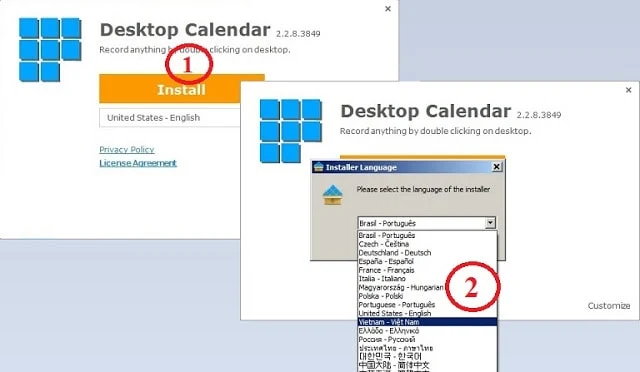











Toi ko danh dc Tieng Viet
Trả lờiXóaTôi không đánh được bằng Tiếng Việt trên lịch. Đưa về Tiếng Việt nó tự động nhảy sang Tiếng Anh
Trả lờiXóa